

|
本站电脑知识提供应用软件知识,计算机网络软件知识,计算机系统工具知识,电脑配置知识,电脑故障排除和电脑常识大全,帮助您更好的学习电脑!不为别的,只因有共同的爱好,为软件和互联网发展出一分力! 百度浏览器下载的文件在哪里呢?可能有的朋友找不到自己下载的文件了,那么今天小编就和大家分享一下百度浏览器下载的文件位置介绍,还不太清楚的朋友赶快来看看吧。 1、如果我们没有设置过默认下载文件夹,那么会自动下载到系统中的默认下载文件夹。 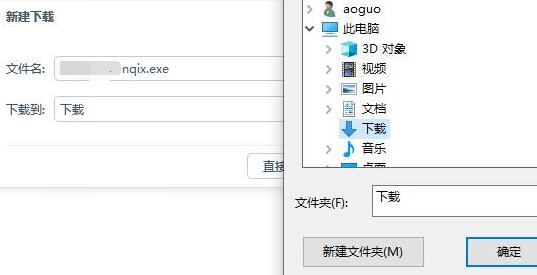
2、因此,我们可以在“C:Users用户名Downloads”中找到下载的文件。 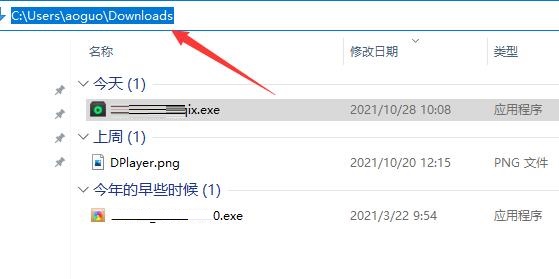
3、如果我们设置了默认下载位置,但是忘记了,那么可以点击右上角三横线。 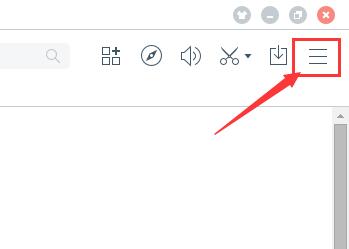
4、然后在其中找到并打开“浏览器设置” 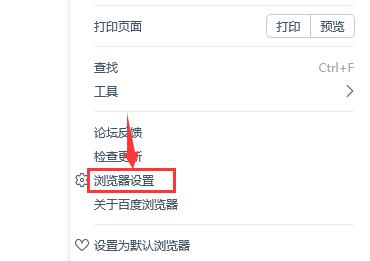
5、在其中找到“下载设置”,并勾选“自动下载到默认保存位置” 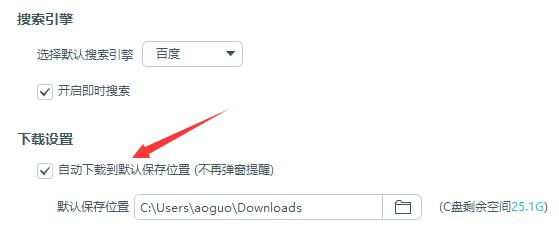
6、在下方就可以看到默认保存位置了,点击右侧的“文件夹”图标。 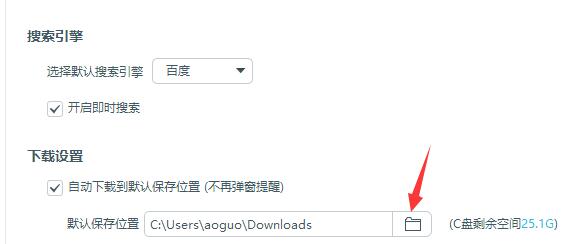
7、在其中可以修改你的默认下载位置,选择完成后点击“确定”即可保存。 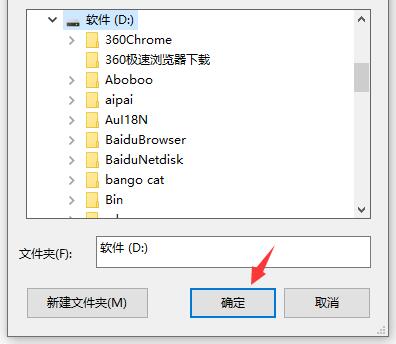
以上就是小编带来的百度浏览器下载的文件位置介绍,希望可以帮助到大家哦。 学习教程快速掌握从入门到精通的电脑知识 |
温馨提示:喜欢本站的话,请收藏一下本站!